Le migliori alternative a Windows Media Player
Quando utilizzi Windows 10, potresti non riuscire a trovare Windows Media Player come lettore multimediale predefinito e preinstallato. Dovresti invece scaricare Windows Media Player 12 per Windows 10. Se ti manca l'utilità Windows, dovresti leggere la guida definitiva sul programma prima di prendere una decisione.
Cosa dovrebbe essere speciale per l'ultima versione di WMP? Esiste un'alternativa a Windows Media Player su Windows 10? Se hai riscontrato un problema durante la riproduzione di un formato di file, puoi anche saperne di più sulle soluzioni dall'articolo.

Windows Media Player 12 è un'ottima utility Windows per guardare film e riprodurre musica di alta qualità. Sia che aggiorni Windows Media Player 12 su Windows 7 o scarichi il programma su Windows, puoi goderti le modifiche apportate all'ultima versione.
Ma potresti avere ancora molti problemi con il download di Windows Media Player 12. Se desideri ottenere un'esperienza audiovisiva eccezionale, dovresti prestare attenzione agli svantaggi come di seguito.
Professionisti
Contro
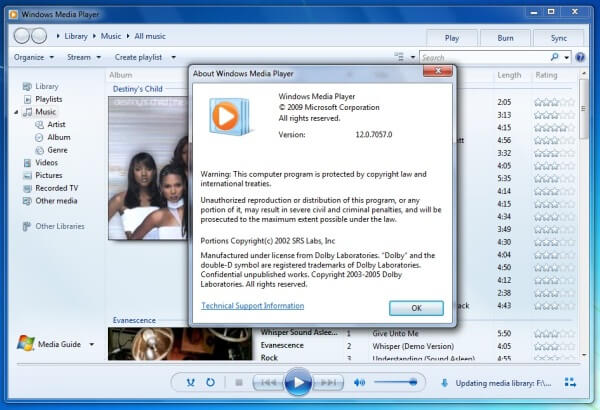
Esiste una soluzione alternativa per Windows Media Player? Per goderti i video in Windows 10, quale dovrebbe essere il miglior lettore multimediale? Ecco 3 lettori multimediali usati di frequente che puoi prendere in considerazione.
Lettore Blu-Ray gratuito è un lettore multimediale versatile per guardare video comuni, film Blu-Ray e DVD. Ti consente di goderti i video mantenendo la qualità dell'immagine 100% con un eccellente effetto video. Come alternativa a Windows Media Player, dispone di un'interfaccia intuitiva per godersi i video in diverse modalità di riproduzione.
Dopo aver scaricato e installato il lettore Blu-Ray gratuito, puoi avviare il programma e selezionare l'opzione "Apri file..." per caricare i file video. Se vuoi riprodurre dischi DVD o Blu-Ray, devi utilizzare l'unità DVD o l'unità DVD virtuale, come gli strumenti DAEMON sul tuo computer.

Dopo aver caricato i video nel programma, l'alternativa a Windows Media Player inizierà a riprodurre i file automaticamente. Puoi regolare la modalità di riproduzione e altri strumenti per goderti i video o catturare l'immagine video preferita tramite la funzione "Istantanea".

Regola la traccia audio, il canale e il dispositivo aprendo il pulsante a discesa "Audio", quindi regola la traccia video e le dimensioni dello schermo aprendo il pulsante a discesa "Video" per un migliore effetto audiovisivo. In una parola, puoi goderti tutti i file multimediali all'interno del programma nella modalità desiderata.
Lettore multimediale VLC è un popolare Windows Media Player per dispositivi Mac, Windows, Android e iOS. Ad eccezione dei film Blu-Ray e di alcuni DVD, può riprodurre quasi tutti i formati di file multimediali senza perdita di qualità. Inoltre, elabora anche file audio insieme al supporto esteso ai podcast e alla radio Internet.

KMPlayer è caratterizzato dalla sua capacità di riprodurre tutti i formati di file multimediali essenziali. Come alternativa a Windows Media Player, è ricco di tutti i tipi di opzioni e impostazioni per esplorare tutte le funzionalità del lettore multimediale. Anche se non sei soddisfatto dell'interfaccia utente, puoi personalizzare facilmente KMPlayer.

Quando utilizzi Windows Media Player su Windows 10, potresti ricevere un messaggio di errore "Windows Media Player ha riscontrato un problema durante la riproduzione del file". Se sono presenti codec e protezioni speciali per il file multimediale, dovresti ricevere il messaggio di errore come sopra, ecco le soluzioni che dovresti conoscere.

Vai su “Pannello di controllo” su Windows 10, seleziona “Risoluzione dei problemi” > “Programmi” > Impostazioni “Windows Media Player”. Scegli "Ripristina Windows Media Player alle impostazioni predefinite" per ripristinare prima Windows Media Player su Windows 10.
Torna a "Pannello di controllo" e scegli "Audio" > "Altoparlante e proprietà" > "Scheda Miglioramenti" > "Disattiva tutti i miglioramenti visualizzati" per disattivare tutti i miglioramenti in Opzione audio.
Successivamente è necessario creare un valore di registro come di seguito.
HKEY_LOCAL_MACHINE\SOFTWARE\Microsoft\Windows\CurrentVersion\Audio
Crea una nuova voce di registro come di seguito prima di riavviare.
DisableProtectedAudioDG Tipo: RED_WORD Valore: 0
Basta installare un 3rd party codec sul sistema per verificare se il problema persiste dovrebbe essere un'altra soluzione. Se desideri riprodurre qualsiasi video o audio da un nuovo dispositivo, puoi cercare il codec per il dispositivo per ottenere un risultato soddisfacente. Una volta installato il codec su Windows Media Player, dovresti riavviare il programma.
Per riprodurre file audio, DVD e dischi Blu-Ray protetti con protezione, scegliere un'alternativa a Windows Media Player dovrebbe essere una soluzione semplice ed efficace. Lettore Blu-Ray gratuito e altri lettori multimediali gratuiti consigliati da scaricare per goderti video e audio di alta qualità.
1. Come risolvere il problema con Windows Media Player che non risponde?
Quando riscontri il problema che Windows Media Player non funziona, puoi prima riavviare il sistema. Può risolvere quasi i problemi relativi all'applicazione Windows. Se il problema persiste, disattiva e attiva la funzionalità Windows Media Player. Oppure ricostruisci il suo database della biblioteca. Se Windows Media Player continua a non rispondere, prova le alternative a Windows Media Player. Puoi scaricare gratuitamente il lettore Blu-ray Blu-ray Master gratuito su Windows. Questo lettore è completamente sicuro e pulito, puoi sentirti libero di provarlo.
2. Windows Media Player può copiare DVD?
No, non è possibile copiare DVD utilizzando Windows Media Player. La ragione di ciò è che sulla maggior parte dei DVD commerciali è presente una protezione dalla copia. È necessario utilizzare un DVD gratuito ripper per copiare i tuoi DVD.
3. Posso eliminare Windows Media Player?
Tuttavia, a differenza di altri programmi che puoi reinstallare, in realtà non è necessario eliminare Windows Media Player. Disattiva semplicemente Windows Media Player nell'utilità Funzionalità Windows per rimuoverlo o abilitalo per aggiungerlo nuovamente al tuo computer.
4. Perché Windows Media Player non riesce a riprodurre il file MOV?
Windows Media Player non può riprodurre il file MOV perché il codec video richiesto non è installato sul tuo computer. Oppure il tuo file MOV è danneggiato e ha perso alcune parti per la riproduzione. Probabilmente Windows Media Player non è completamente installato oppure la fonte del software è danneggiata. Puoi rivolgerti ad altro lettori di file MOV gratuiti per riprodurre il file MOV.
Se vuoi goderti video, DVD e dischi Blu-Ray su Windows 10, potresti prendere Windows Media Player come prima scelta. Il lettore multimediale potrebbe non funzionare con i dischi DVD o Blu-Ray, a causa del codec speciale o addirittura di un problema durante la riproduzione del file. Basta controllare le migliori alternative a Windows Media Player dall'articolo per scegliere facilmente quello desiderato.
Più letture
Qual è il miglior lettore Blu-ray gratuito per Windows
È difficile trovare un software per lettore Blu-ray adatto per Windows 7/8/10, per non parlare del miglior lettore Blu-ray gratuito. L'articolo fornisce la migliore scelta di software per lettore Blu-ray gratuito solo per te.
Come riprodurre video WMV sul miglior lettore multimediale WMV
Come riprodurre video WMV sul miglior lettore multimediale WMV? Questa guida ti spiegherà come riprodurre video WMV su questo software.
I 5 migliori lettori MKV gratuiti per riprodurre video MKV HD su Windows/Mac
Quando vuoi riprodurre i video MKV, quali dovrebbero essere i lettori MKV consigliati per Windows e Mac? Dai un'occhiata ai 5 migliori programmi dall'articolo ora.
Il lettore Blu-ray può funzionare con i normali DVD
Quando usi il lettore Blu-ray con file DVD, potresti utilizzare il lettore Blu-ray con DVD come lettore DVD, scopri subito maggiori dettagli sulle differenze.